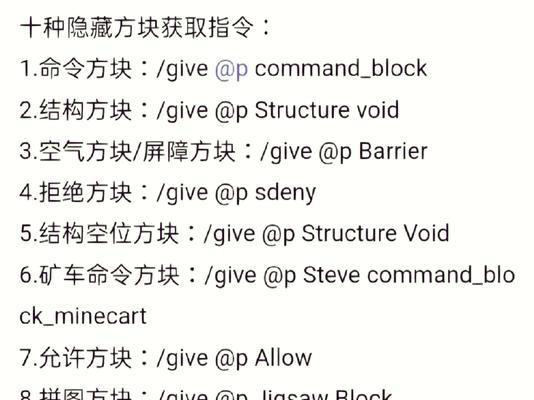我的世界电脑版下载流程是什么?
- 游戏分享
- 2025-04-08 09:25:01
- 7
在当今数字时代,许多人都期望能沉浸在虚拟世界中,与朋友一起探险、建造和征服。《我的世界》(Minecraft)是一款广受欢迎的沙盒游戏,它允许玩家自由地创造和探索由简单方块构成的动态世界。如果你是PC游戏爱好者,想要体验《我的世界》电脑版,那么了解正确的下载流程就显得至关重要。本文将详细介绍如何在电脑上下载并安装《我的世界》的步骤,同时解答一些常见的问题,确保你能够顺利开始你的冒险之旅。
选择购买途径
在下载《我的世界》之前,你首先需要确定购买游戏的方式。通常有两种选择:
官方Minecraft网站:你可以直接访问《我的世界》的官方网站[minecraft.net](https://www.minecraft.net/),在这里购买游戏并获得下载链接。
第三方销售平台:你也可以选择如Steam、EpicGamesStore等其他游戏销售平台进行购买。这些平台通常会提供自己的下载器,通过平台下载游戏。
购买提示:无论通过哪种途径购买,务必确保使用合法的方式获取游戏,以避免安全风险或版权问题。

下载Minecraft启动器
购买之后,你需要下载Minecraft启动器,这是启动和更新游戏的必要组件。
1.访问官方网站:通过浏览器输入[minecraft.net](https://www.minecraft.net/)进入《我的世界》官方网站。
2.登录账户:如果你在购买环节已经创建了Minecraft账户,请在此处登录。如果没有,你需要先注册一个账户。
3.查找下载选项:登录后,通常页面会自动识别并推荐下载启动器。如果没有,可以查找“下载Minecraft”或类似的按钮。
注意:确保下载的是对应你操作系统版本的启动器,例如Windows或Mac。
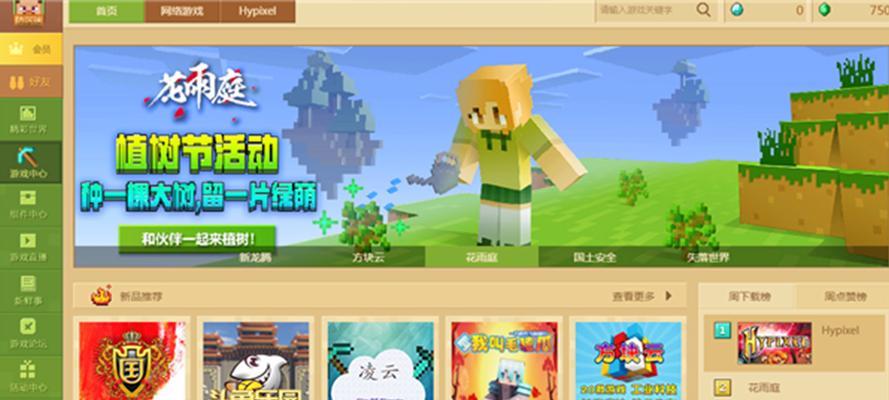
安装和首次运行
安装过程相对简单,以下是一些基本的步骤:
1.下载完成:下载启动器后,找到下载的文件并运行它。它将自动引导你完成安装过程。
2.启动游戏:安装完成后,启动Minecraft启动器。如果你已经购买游戏,启动器会自动检测并显示《我的世界》选项。
3.登录账户:在启动器中输入你的Minecraft账户信息,完成登录。
4.启动游戏:登录成功后,点击“启动游戏”,系统将进行游戏数据的下载和更新(如果尚未完成)。
5.开始游戏:一旦更新完成,你就可以创建新世界或选择现有的世界,开始你的冒险。
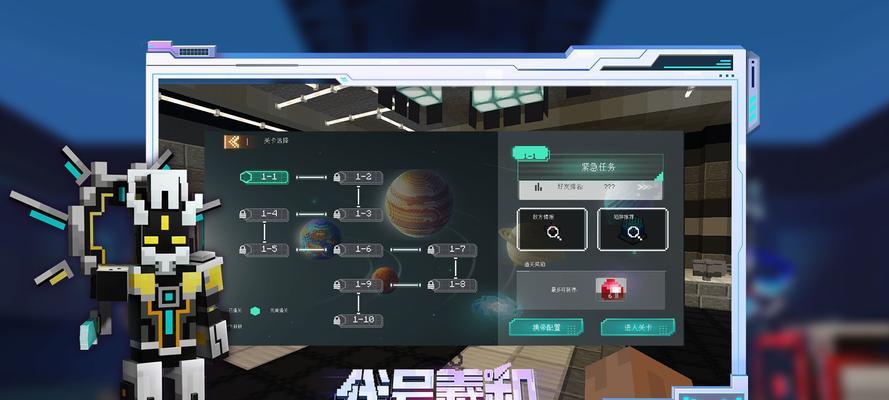
常见问题及解决方法
游戏更新失败怎么办?
如果遇到游戏更新失败的问题,可以尝试以下解决方案:
检查网络连接:确保你的网络连接稳定。
手动更新:有时候,手动启动更新器可以解决问题。启动器中通常会提供“手动更新”选项。
重新安装游戏:有时重新安装游戏可以解决更新错误的问题。
如何备份游戏世界?
备份游戏世界可以防止数据丢失。通常,你可以在游戏的“保存”文件夹中找到世界数据文件,并进行备份。请确保在关闭游戏后进行备份。
游戏运行缓慢怎么办?
运行缓慢可能是由于硬件配置不足或资源占用过高导致。你可以尝试以下方法改善游戏体验:
关闭不必要的程序:确保在玩游戏时没有其他占用大量资源的程序运行。
降低游戏设置:在游戏内调整图形设置,降低对硬件的要求。
更新显卡驱动:确保你的显卡驱动是最新版本,这可以提高游戏性能。
如何确保游戏安全?
为确保游戏安全,请采取以下措施:
使用强密码:设置难以猜测的密码,并定期更换。
启用双重验证:在你的Minecraft账户设置中启用双重验证功能。
不要分享账户信息:不要将你的账户信息分享给他人,以免遭受诈骗或盗号。
结语
《我的世界》电脑版下载流程简洁明了,但游戏的丰富性和复杂性为玩家提供了无限可能。通过上述详细步骤,你应该能够轻松地下载并开始你的游戏之旅。通过妥善处理常见的问题和挑战,你可以有一个更加快乐和安全的游戏体验。现在,创建你的世界,享受无边界的创造与探索吧!
版权声明:本文内容由互联网用户自发贡献,该文观点仅代表作者本人。本站仅提供信息存储空间服务,不拥有所有权,不承担相关法律责任。如发现本站有涉嫌抄袭侵权/违法违规的内容, 请发送邮件至 3561739510@qq.com 举报,一经查实,本站将立刻删除。!
本文链接:https://www.shhydq.net/article-8915-1.html